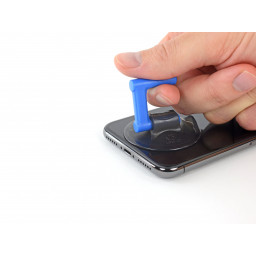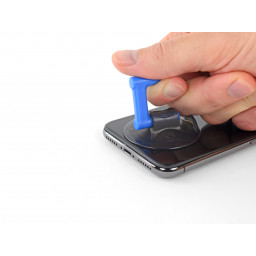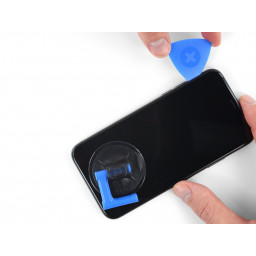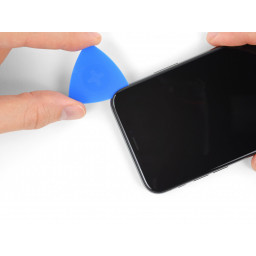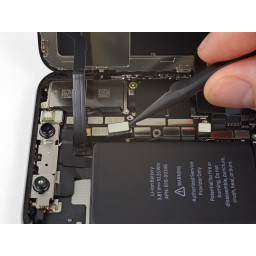- Как заменить заднюю камеру iSight на вашем iPhone: полное руководство |
- Как заменить заднюю камеру iSight в iPhone 5s
- Как заменить заднюю камеру iSight в iPhone 5c
- Как заменить заднюю камеру iSight в iPhone 5
- Как заменить сломанную заднюю камеру в iPhone 4s
- Как заменить заднюю камеру в iPhone 4
- Как заменить заднюю камеру в iPhone 3G или iPhone 3GS
- Как заменить основную камеру iPhone X
- Видео инструкция замена задней камеры в iPhone 10
- Фото инструкция как заменить основную камеру в iPhone 10
- Установка новой основной камеры и обратная сборка iPhone X
- Замена задней камеры iPhone X
- Шаг 1
- Шаг 2
- Шаг 3
- Шаг 4
- Шаг 5
- Шаг 6
- Шаг 7
- Шаг 8
- Шаг 9
- Шаг 10
- Шаг 11
- Шаг 12
- Шаг 13
- Шаг 14
- Шаг 15
- Шаг 16
- Шаг 17
- Шаг 18
- Шаг 19
- Шаг 20
- Шаг 21
- Шаг 22
- Шаг 23
- Шаг 24
- Комментарии
Как заменить заднюю камеру iSight на вашем iPhone: полное руководство |
Если ваша задняя камера iSight на вашем iPhone не работает или вы делаете фотографии, на которых видны явные дефекты, возможно, что сборка камеры неисправна или повреждена. Типичные симптомы неисправной или неисправной камеры iSight включают затемненный экран, пурпурные или синие пятна и линии, проходящие через экран.
Какой у вас iPhone будет диктовать сложность ремонта своими руками. К счастью, у нас есть руководства, необходимые для выполнения работы от начала до конца!
Как заменить заднюю камеру iSight в iPhone 5s
Камера iPhone 5s по какой-то причине подвержена тем же фиолетовым помутнениям или пятнам, к которым iPhone 5 был склонен. К другим признакам неработающей камеры iSight в iPhone 5s может относиться полное зависание приложения камеры при запуске, невозможность переключения между передней и задней камерами, прокрутка изображений и даже затемнение изображений. Если у вас есть какие-либо из этих симптомов, вам, вероятно, необходимо заменить заднюю камеру в сборе. К счастью, камера iPhone 5s на самом деле крепится к верхней части платы, а не к нижней, что делает ее довольно простой и простой ремонт.
Как заменить заднюю камеру iSight в iPhone 5c
Хотя iPhone 5c может содержать почти ту же камеру, что и iPhone 5, процесс ремонта на самом деле совсем другой. К счастью, если у вас есть iPhone 5c, это хорошо. Как и iPhone 5s, камера крепится сверху, а не снизу, как iPhone 5. Это должно сделать замену неисправной камеры iPhone 5с довольно простой для большинства людей. Как и у любой другой модели iPhone, признаки плохой задней камеры в iPhone 5c включают в себя линии на фотографиях, затемненные изображения в приложении Photos, пятна фиолетового или синего цвета на фотографиях и даже само приложение Camera, не способное открыть. Если у вас есть какие-либо из этих проблем, замена камеры — это хорошая идея.
Как заменить заднюю камеру iSight в iPhone 5
IPhone 5 был одной из единственных моделей iPhone, которые, кажется, чрезмерно подвержены проблемам с камерой, и многие пользователи сообщают о фиолетовых пятнах на фотографиях. Вы можете легко проверить, есть ли у вас эта проблема, запустив приложение «Камера» и нацелив iPhone 5 на белую поверхность. Если вы видите пурпурный дефект где-то на экране, это дефект объектива, и его необходимо заменить. Другие проблемы могут также включать крайнюю окантовку или засветку объектива, что может указывать на необходимость правильной установки камеры внутри корпуса. Независимо от проблемы, мы можем рассказать вам, как заменить всю сборку самостоятельно.
Как заменить сломанную заднюю камеру в iPhone 4s
Задняя камера iPhone 4s довольно проста в ремонте. Сначала вы должны быть уверены, что заменяете правильную деталь. Если крышка самого объектива треснула, вам нужно заменить заднюю панель, что еще проще. Однако, если у вас возникают другие проблемы, такие как пиксельные изображения, линии на экране или затвор камеры вообще не открывается и зависает при запуске приложения «Камера», вам понадобится замена камеры в сборе. К счастью, это не так сложно заменить. Нажмите ссылки ниже для обоих руководств, чтобы определить, какой ремонт вам нужен.
Как заменить заднюю камеру в iPhone 4
IPhone 4 очень похож на iPhone 4s и содержит сборку камеры, которая заменяется почти таким же образом. На самом деле, те же симптомы обычно присутствуют в iPhone 4. И как и раньше, если камера мутная или крышка объектива треснула, вам придется заменить заднюю крышку, а не саму сборку камеры. Нажмите на направляющие ниже, чтобы определить, что вам нужно заменить.
Как заменить заднюю камеру в iPhone 3G или iPhone 3GS
Если у вас все еще есть iPhone 3G или iPhone 3GS, замена камеры в настоящее время довольно дешева. Несмотря на то, что жалоб на камеру iPhone 3G или iPhone 3GS, похоже, было не слишком много, можно было сместить ее или сломать сам объектив из-за сильного падения. Если вы хотите что-то переделать, то iPhone 3G и iPhone 3GS не очень сложны в ремонте своими руками. Мы можем шаг за шагом пройти вас по замене камеры, дополненной ссылками на детали.
Источник
Как заменить основную камеру iPhone X
Необходимые инструменты и отвертки для разборки iPhone X:
- Отвертка трехлепестковая (Tri-Wing Y0) — 0,6mm
- Отвертка пятизвездочная (Pentalobe P2) — 0,8мм
- Отвертка крестовая (PH00) — 1.5мм
- Присоска для снятия дисплея
- Пластиковая лопатка
- Пинцет
- Медиатор
- Обычный фен
У нас на сайте вы сможете найти необходимый набор отверток для разборки iphone x
Если вы впервые приступаете к разборке смартфона, рекомендуем обратить внимание на статью «приступая к ремонту телефона». В этой статье есть рекомендации, которые помогут избежать типичных ошибок в процессе разборки и ремонта.
Видео инструкция замена задней камеры в iPhone 10
Фото инструкция как заменить основную камеру в iPhone 10
В этой инструкции я покажу вам, как самостоятельно заменить неисправную основную камеру iPhone X. Вам необходимо заменить ее, если основная камера не работает, ваши снимки размыты или камера не фокусируется.
Прежде, чем приступить к ремонту не забудьте выключить телефон.
Первым шагом вам нужно открутить два отмеченных винтика в ни жней части задней крышки с помощью отвертки Pentalob PL1 (зеленые — 6.8 мм). Они находятся справа и слева от гнезда для зарядки телефона.
Далее вам нужно отсоединить дисплей. Положите iPhone X на ровную чистую поверхность, чтобы не поцарапать обратную сторону телефона. Для того, чтоб отсоединить переднюю панель, вам понадобится присоска, жесткие пластиковые медиаторы и обычный фен. Если экран вашего телефона сильно потрескавшийся, заклейте его скотчем, прежде чем продолжить.
Помните, что экран хорошо приклеен к раме. С помощью обычного фена прогрейте внешние края дисплея теплым воздухом (примерно до 60 °). Поместите присоску над кнопкой «Домой» или рядом с ней. Потяните за присоску вверх, как бы отрывая дисплей от основной части телефона. В образовавшееся отверстие поместите пластиковый медиатор между металической рамой и дисплеем. Не вставляйте инструмент глубже, чем на 5 мм, чтобы не повредить мелкие детали внутри iPhone. Так как дисплей приклеен по всему периметру телефона, обведите медиатором по кругу. Будьте особенно осторожны возле кнопки «Режим сна и Пробуждение», вы моете повредить гибкий кабель дисплея. Теперь с помощью пластикового медиатора поднимите дисплей и разложите его в сторону, как книгу. Положите дисплей на устойчивый предмет или облокотите, чтобы не натягивать гибкие кабели. При необходимости нагрейте внешние края рамы несколько раз. После открытия ваш iPhone X теряет гарантию защиты от пыли и воды.
Перед началом ремонта отсоедините контакт аккумулятора, чтобы предотвратить короткие замыкания и избежать случайного включения устройства во время ремонта. Используйте отвертку Y-типа (Y000), чтобы открутить отмеченные винты (зеленый — 3.0 мм, голубые — 1.0 мм, желтый — 3.6 мм). Затем снимите кронштейн. Обратите внимание, что винты разной длины, не перепутайте их.
Apple представила винты Y-типа с iPhone 7. Их часто ошибочно называют Tri-Point или Tri-Wing.
Теперь очень осторожно отсоедините контакт аккумулятора, вставив пластиковую лопатку под разъем.
Дисплейный блок соединен тремя разъемами. С помощью пластиковой лопатки, отсоедините разъемы для дисплея и слухового динамика. Будьте очень осторожны, когда поддеваете разъемы с помощью лопатки, чтобы не повредить контакты. Если все разъемы отключены, вы можете снять дисплей. На раме и дисплее могут остаться остатки клея.
Открутите два отмеченных винта Phillips и снимите крепежную пластину основной камеры iSight (зеленый — 2.2 мм, голубой — 1.9 мм). Поднимите маленький металлический язычок над верхним концом пластины кронштейна. Отсоедините два разъема двойной камеры с помощью пластиковой лопатки. Поднимите камеру лопаткой и снимите ее.
Установка новой основной камеры и обратная сборка iPhone X
Убедитесь, что на линзах камеры и на внутренней стороне крышки камеры нет пыли или отпечатков пальцев. Поместите основную камеру iSight обратно в отверстие и нажмите на нее. Подключите разъемы двух камер. Поместите крышку вертикально сбоку кнопки режима ожидания, затем сложите ее. Прикрутите крышку на место двумя отмеченными винтами (голубой — 1.9 мм, зеленый — 2.2 мм).
Для того, чтобы новая наклейка на рамку хорошо приклеилась, удалите все остатки старого клея и грязь. Снимите первую защитную пленку. Аккуратно положите ее на одну сторону корпуса и аккуратно приклейте. Удалить второй кусок пленки. Обратите внимание на правильное расположение наклейки на раме. Углы наклейки отличаются и помогут вам. Даже если вы используете новую рамочную наклейку, водонепроницаемость ваших айфонов может быть не 100%!
Разместите дисплейный блок на краю рамы и прижмите его к устойчивому объекту, чтобы не перетянуть хрупкие гибкие кабели. Убедитесь, что ваше устройство не соскальзывает. Подсоедините два разъема дисплея. Возможно, вам придется нажать на нижнюю часть двух разъемов с помощью лопатки, чтобы установить его правильно. Убедитесь, что разъемы подключены правильно. Не сгибайте контакты разъема на материнской плате. С помощью пинцета, расположите разъем слухового динамика над его гнездом на материнской плате. Осторожно нажмите на него, чтобы прикрепить разъем к гнезду.
Теперь вы можете подключить разъем батареи. Затем вставьте кронштейн и закрепите его винтами (зеленый — 3.0 мм, голубой — 1.0 мм, желтый — 3.6 мм).
Возьмите дисплей обеими руками и медленно сложите его. Установите его четко на раму и постепенно надавливайте на него, пока он не встанет на место. Вы нужно проверить дисплей и другие функции вашего iPhone, прежде чем окончательно закрыть его.
Закрутите два винта слева и справа от разъема зарядки Lightning.
Источник
Замена задней камеры iPhone X
Используйте это руководство для снятия и замены задних камер в iPhone X. Задняя камера в сборе состоит из двух отдельных модулей: одной широкоугольной камеры и одной телеобъектива. Оба модуля заменены как единое целое. » ‘Примечание’ »: В этом руководстве вы должны полностью отсоединить кабели дисплея и снять дисплей в сборе, чтобы обеспечить лучший доступ к тыловым камерам, однако можно снять и заменить задние камеры с подключенными кабелями дисплея. Опытные читатели могут пропустить отключение дисплея, чтобы сэкономить время, если дисплей правильно поддерживается и кабели дисплея не повреждены.
Шаг 1
Используйте фен или тепловую пушку или и примените его к нижнему краю iPhone примерно на одну минуту, чтобы чтобы смягчить клей внизу.
Шаг 2
Три 1,1 мм винта
Один 3,1 мм винт
Один 3,7 мм винт
На протяжении этого ремонта и убедитесь, что он возвращается именно туда, где он пришел, чтобы не повредить ваш iPhone.
Шаг 3
Один 2,3 мм винт
Один винт 2,0 мм
Шаг 4
Если пластиковый глубиномер установлен в центре iSclack, удалите его сейчас — он не нужен для более крупных телефонов, таких как iPhone X.
Расположите присоски рядом с нижним краем iPhone — один спереди и один сзади.
Плотно прижмите обе присоски на место.
Если ваш дисплей или заднее стекло сильно потрескались, покрытие их слоем прозрачной упаковочной ленты может привести к прилипанию присосок. Для этого iSclack также включает в себя два куска ленты.
Шаг 5
Кронштейн может быть слегка приклеен на месте. Поднимите осторожно, но твердо, чтобы отделить его.
Во время сборки это хороший момент для включения вашего iPhone и проверки всех функций, прежде чем вы закроете дисплей на месте. Убедитесь, что вы полностью выключили свой iPhone, прежде чем продолжить работу.
Шаг 6
Шаг 7
Не пытайтесь полностью отделить экран; небольшое отверстие вдоль нижнего края — все, что вам нужно.
Вставьте отверстие открытия в промежуток.
» ‘Пропустите следующие два шага и перейдите к шагу 7.’ »
Шаг 8
Старайтесь не повредить черное силиконовое уплотнение, окружающее это и другие соединения платы. Эти уплотнения обеспечивают дополнительную защиту от проникновения воды и пыли.
Слегка отогните разъем от платы логики, чтобы он случайно не соприкоснулся с розеткой и не подал питание на телефон во время ремонта.
Шаг 9
Чтобы установить на место кронштейн камеры, следуйте изображениям точно в обратном порядке: сначала опускайте внешний край, пока язычок с правой стороны не войдет в зазор между корпусом телефона и модулем камеры. Затем откиньте кронштейн над модулем камеры.
Шаг 10
Если ваш дисплей сильно потрескался, покрытие его слоем прозрачной упаковочной ленты может привести к прилипанию присоски. В качестве альтернативы, вместо присоски можно использовать очень прочную ленту. Если ничего не помогает, вы можете приклеить присоску к разбитому экрану.
Шаг 11
Шаг 12
Шаг 13
Вставьте отверстие открытия в промежуток.
Водонепроницаемый клей, удерживающий дисплей на месте, очень прочный; Создание этого начального разрыва требует значительного количества силы. Если вам трудно открыть зазор, подайте больше тепла и осторожно покачивайте экран вверх и вниз, чтобы ослабить клей, пока не создадите достаточно зазора, чтобы вставить инструмент.
Шаг 14
Чтобы повторно присоединить , как этот, аккуратно выровняйте и нажмите на одну сторону пока он не встанет на место, затем повторите на другой стороне. Не нажимайте на середину. Если разъем не выровнен, контакты могут погнуться, что приведет к необратимому повреждению.
Шаг 15
Осторожно приподнимите, чтобы вытащить камеру из iPhone.
Шаг 16
Не вставляйте открыватель слишком далеко в iPhone, иначе вы можете повредить внутренние компоненты.
Шаг 17
Утопленное расположение этого разъема затрудняет повторное подключение. Не торопитесь и выровняйте это тщательно, затем аккуратно прижмите его на место кончиком пальца — сначала одну сторону, а затем другую. Вы должны чувствовать, что это щелкает в место.
Если какая-либо часть экрана не реагирует на прикосновения после ремонта, отсоедините аккумулятор, а затем снова установите этот разъем, убедившись, что он полностью защелкнулся на месте и что в гнезде нет пыли или других препятствий.
Шаг 18
Шаг 19
Не вставляйте медиатор слишком далеко, иначе вы можете повредить кабели дисплея вдоль этой стороны iPhone. Вставьте его всего в несколько миллиметров, или примерно по ширине лицевой панели дисплея.
Шаг 20
Аккуратно поднимите кабель, пока клей не отделится.
Шаг 21
Сдвиньте кирку в верхнем углу дисплея, аккуратно потянув или покачивая дисплей вниз по направлению к порту Lightning.
Клипы сломаются, если вы приложите слишком много силы. Работайте осторожно и наберитесь терпения.
Опять же, не вставляйте кирку более чем на несколько миллиметров — примерно на ширину лицевой панели дисплея — иначе вы можете повредить матрицу датчиков на передней панели.
Сдвиньте кирку в противоположный угол и обрежьте оставшийся клей, крепящий дисплей.
Шаг 22
Во время повторной сборки сделайте паузу здесь, если хотите .
Шаг 23
Если вы использовали iSclack и он все еще прикреплен к iPhone, удалите его сейчас.
Шаг 24
Пока не пытайтесь полностью отделить дисплей, так как несколько хрупких ленточных кабелей все еще подключают его к логической плате iPhone.
Прислоните дисплей к чему-либо, чтобы держать его поднятым, пока вы работаете над телефоном.
Во время сборки положите дисплей на место, выровняйте зажимы по верхнему краю и осторожно прижмите верхний край на место, прежде чем закрепить остальную часть дисплея вниз. Если он не защелкивается на месте, проверьте состояние клипов по периметру дисплея и убедитесь, что они не погнуты.
Комментарии
Пока еще нет ниодного комментария, оставьте комментарий первым!
Источник







-min.jpg)
-min.jpg)
-min.jpg)
-min.jpg)
-min.jpg)
-min.jpg)
-min.jpg)
-min.jpg)
-min.jpg)
-min.jpg)